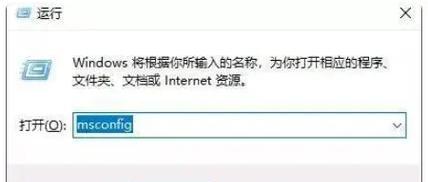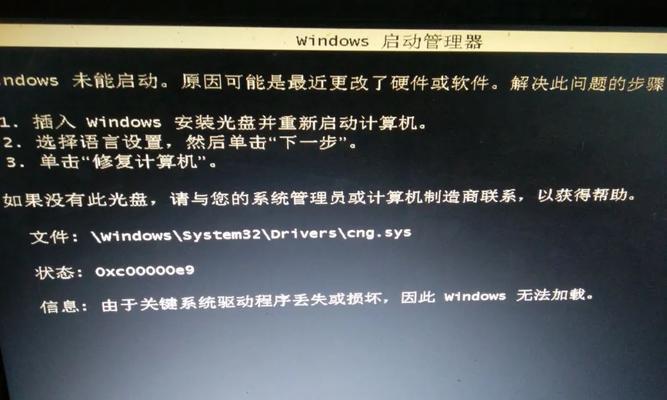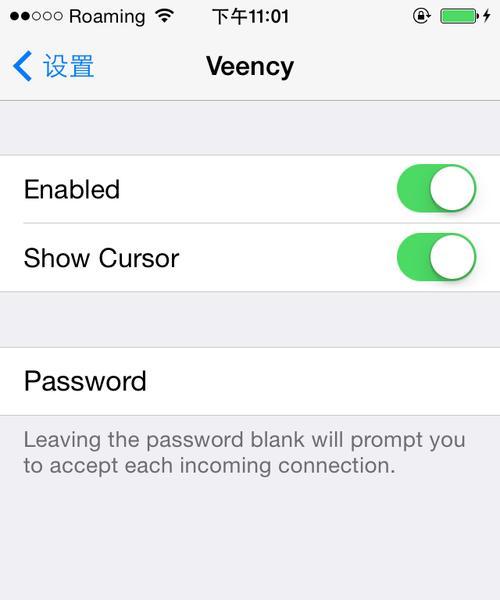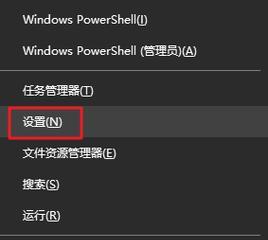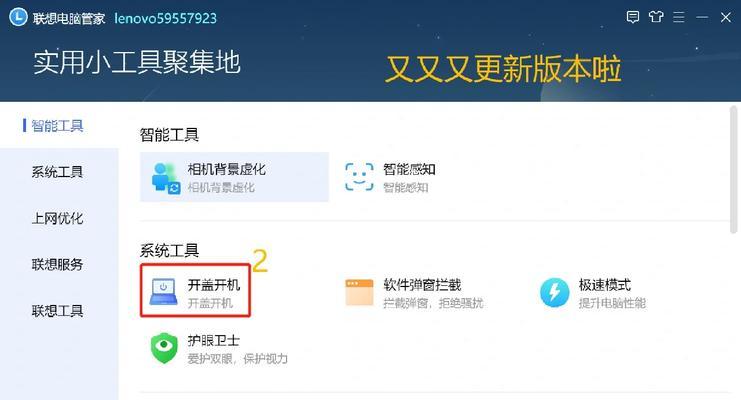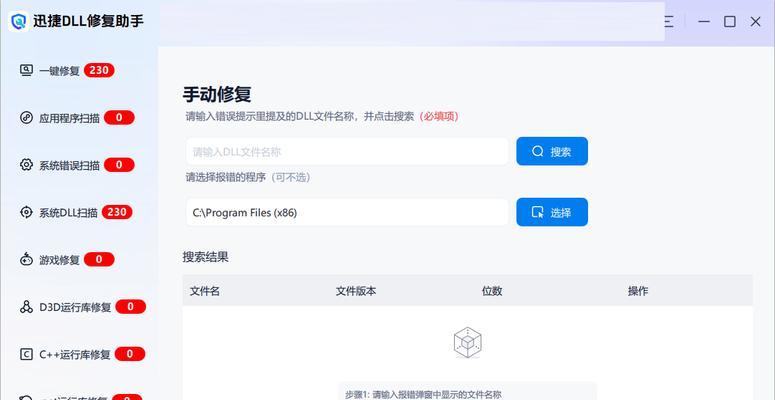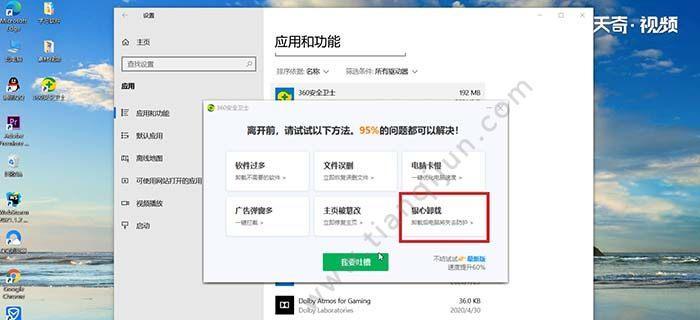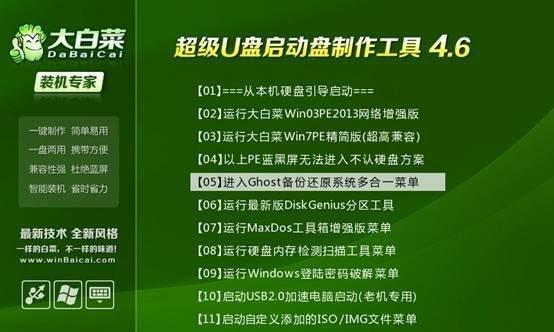重置电脑是一种常见的解决系统问题的方法,但有时在此过程中会出现磁盘错误的提示,导致无法正常完成重置。本文将介绍解决此问题的方法和步骤。
了解磁盘错误的原因和影响
我们需要了解磁盘错误的原因和可能带来的影响。磁盘错误通常是由于磁盘中的数据损坏、文件系统错误或硬件故障等引起的。这些错误可能导致文件丢失、数据无法读取或系统崩溃等问题。
备份重要数据
在进行任何解决磁盘错误的操作之前,我们强烈建议您先备份重要数据。这是因为在修复过程中可能会涉及到对磁盘的操作,存在一定的风险。通过备份,可以保证您的数据不会因修复过程中的意外情况而丢失。
使用Windows自带工具检查和修复磁盘错误
Windows操作系统提供了一个内置的工具,称为磁盘检查工具(chkdsk),可以用于检查和修复磁盘错误。您可以通过以下步骤使用该工具:打开命令提示符(以管理员身份),输入"chkdskC:/f"命令,并按下回车键。这将启动磁盘检查工具,并尝试修复任何检测到的错误。
使用第三方磁盘修复工具
除了Windows自带的工具外,还有许多第三方的磁盘修复工具可供选择。例如,MiniToolPartitionWizard和EaseUSPartitionMaster等软件可以帮助您检测和修复磁盘错误。您可以下载并安装这些软件,并按照其提供的指引进行操作。
检查硬件连接和驱动更新
有时,磁盘错误可能是由于硬件连接问题或过时的驱动程序引起的。您可以检查硬件连接是否正常,并确保所有驱动程序都是最新版本。如果发现问题,您可以重新插拔连接或更新驱动程序来解决。
使用恢复工具修复文件系统
如果磁盘错误导致文件系统损坏,您可以使用专门的恢复工具来修复文件系统。例如,Windows自带的SFC(SystemFileChecker)工具可以扫描并修复操作系统中的损坏文件。
尝试安全模式下重置电脑
在某些情况下,通过在安全模式下重置电脑可能会解决磁盘错误的问题。您可以在启动时按下F8键进入高级启动选项,并选择“安全模式”来进行重置。这将在较低的系统环境下运行,可能可以避免某些磁盘错误。
更新操作系统
操作系统的更新通常包含对系统文件和驱动程序的修复和改进,这也可能有助于解决磁盘错误问题。我们建议您定期检查并安装操作系统的更新,并确保使用最新版本。
检查磁盘健康状态
除了检查和修复错误外,您还可以使用磁盘健康监测工具来评估磁盘的健康状态。这些工具可以提供有关磁盘寿命和性能的信息,以便及时采取措施。
清理磁盘垃圾和优化磁盘
清理磁盘垃圾和进行磁盘优化也是解决磁盘错误问题的一种方法。通过删除临时文件、清理回收站和进行磁盘碎片整理,可以提高磁盘的性能和稳定性。
修复启动问题
某些磁盘错误可能导致系统无法启动。在这种情况下,您可以尝试使用Windows安装光盘或启动U盘进行修复,选择"修复你的电脑",并按照屏幕上的指引进行操作。
重置电脑前进行全面杀毒
有时,磁盘错误可能是由恶意软件感染引起的。在重置电脑之前,我们建议您运行杀毒软件进行全面扫描,确保您的系统没有被恶意软件感染。
寻求专业技术支持
如果您尝试了以上方法但仍无法解决磁盘错误问题,我们建议您寻求专业技术支持。专业的计算机维修人员可以帮助您诊断和解决更复杂的问题。
重置电脑后的注意事项
在成功解决磁盘错误并完成电脑重置后,我们建议您注意恢复重要数据、安装所需软件和更新防病毒软件等事项,以确保系统的正常运行。
在重置电脑时遇到磁盘错误是一种常见问题,但通过了解磁盘错误的原因和影响,并根据具体情况采取相应措施,我们可以有效解决这个问题。无论是使用Windows自带工具、第三方工具,还是检查硬件连接和驱动更新,我们都有多种选择来修复磁盘错误,并顺利完成电脑的重置。